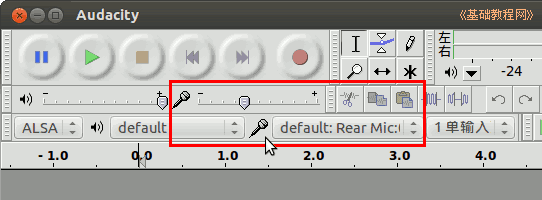
Audacity 音频编辑器教程
作者:TeliuTe 来源:基础教程网
七、话筒录音 返回目录 下一课接上一个话筒,就可以用来录音;
1、录音
1)启动 Audacity ,找到工具栏上的录音工具栏,两个话筒的地方;
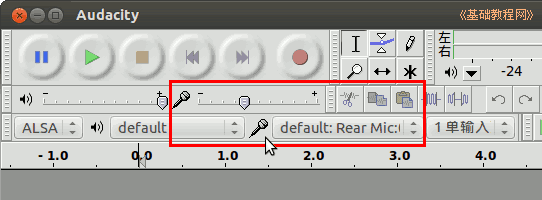
2)接好话筒,同时在录音工具栏下边选择相应的话筒,Front是话筒在前面,Rear是插在后面;
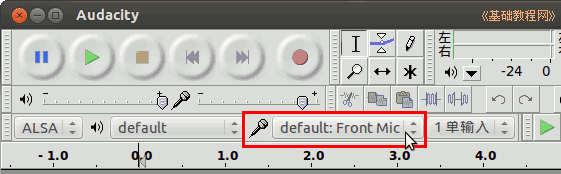
3)准备好以后,点菜单“播录—录制”,中间指针开始移动就可以录制了;
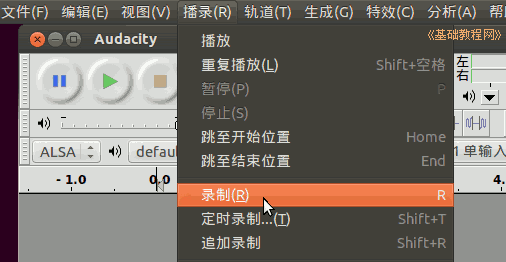
4)也可以点播录工具栏中的红色圆点开始录音,点黄色方块按钮停止,点双线暂停录音,再点一下继续录制,右上角显示音量大小;

5)话筒的音量可以点录音工具栏上边的小话筒旁边的标尺来增减,还可以在系统的声音设置中设置;
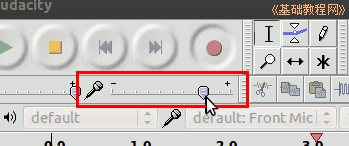
6)点播录工具栏上的停止按钮,再点菜单“文件—导出”命令,保存录音,如果以后还要处理文件,再点菜单“文件-保存”命令保存一下工程;
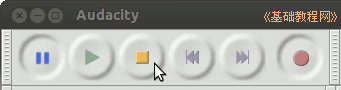
7)系统声音中的录音大小设置,在“系统设置—声音—输入”中设置;
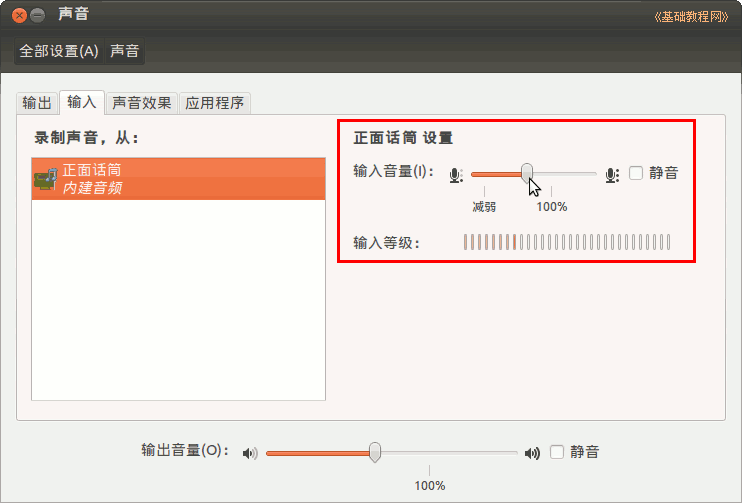
本节学习了话筒录音的基础知识,如果你成功地完成了练习,请继续学习下一课内容;
本教程由86团学校TeliuTe制作|著作权所有
基础教程网:http://teliute.org/
美丽的校园……
转载和引用本站内容,请保留作者和本站链接。